PDFelement - мощный и простой PDF-редактор
Начните работу с самым простым способом управления PDF файлами с помощью PDFelement!
Base64 - это полезная схема кодирования. Однако многие люди и компании используют PDF файлы для решения огромного количества задач. Если вы работаете с BASE64, вам, вероятно, потребуется преобразовать Base64 в PDF. Хотя это и так, вам нужен хороший конвертер Base64 в PDF. К счастью, эта статья содержит четкое руководство по инструментам для преобразования Base64 в PDF.
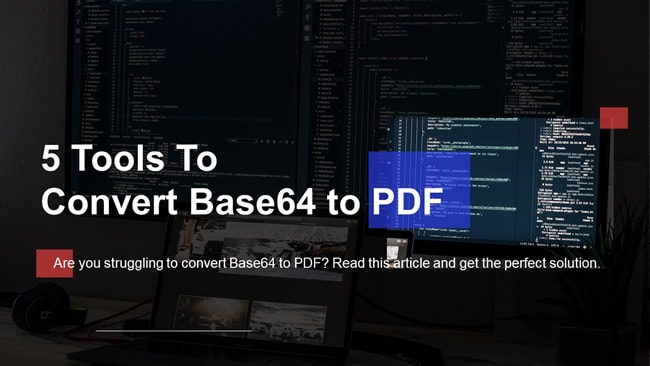
Что такое Base64?
Base64 - это метод кодирования двоичного текста в текст. Он просто переводит двоичные данные в строке ASCII в тексты, представленные в формате radix-64. Схемы кодирования Base64 полезны при передаче данных, хранящихся в двоичном формате, по каналам, поддерживающим только тексты. Основные области применения включают отправку вложений электронной почты и Всемирную паутину для встраивания файлов изображений или двоично представленного контента в файлы CSS и HTML.
2 инструмента для преобразования Base64 в PDF на рабочем столе
Существует несколько настольных инструментов для преобразования Base64 в PDF. Однако не все эти инструменты подходят для ваших нужд. Ниже перечислены наши лучшие инструменты для конвертирования Base64 в PDF на настольном компьютере.
1. Декодирование Base64 в PDF с помощью конвертера файлов Base64
Base64 File Converter - это полезный конвертер Base64 в PDF для настольных платформ. Это бесплатное приложение с открытым исходным кодом предназначено для кодирования файлов любого формата в Base64 и обратно. Поэтому вы можете легко конвертировать изображения и файлы документов в файлы Base64 и обратно. Поскольку это портативное приложение, вы можете пользоваться им, не устанавливая его на свой компьютер.
Следующие шаги показывают, как конвертировать Base64 в PDF с помощью Base64 File Converter.
Шаг1 Откройте конвертер файлов Base64 на своем устройстве и выберите опцию "Base64 > Byte".
Шаг 2 Перетащите нужный файл Base64 на интерфейс, и преобразование начнется автоматически.
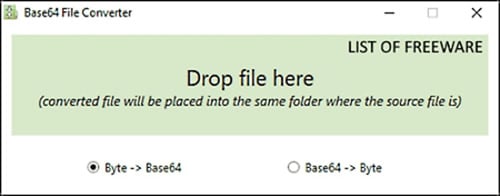
Шаг 3 Когда файл будет преобразован в PDF, найдите выходной файл в том же месте, что и входной файл.
2. Кодер/декодер Base64
Base64 Кодер/декодер - еще один портативный и бесплатный конвертер Base64 в PDF, который стоит попробовать. Это приложение для Windows является легким, и вам не нужно устанавливать его на свое устройство. Как следует из названия, это приложение позволяет кодировать и декодировать файлы из Base64 и безопасно передавать их через Интернет. Простое окно представляет свой интерфейс с простой структурой.
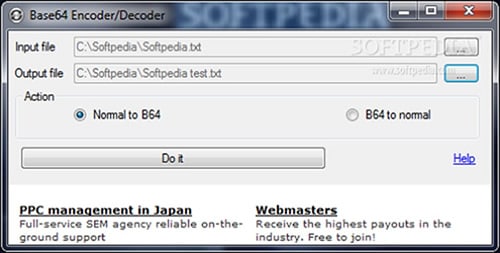
Будучи портативным инструментом, вы всегда можете сохранить его на флэш-диске USB или другом подобном устройстве для удобного запуска на вашем компьютере. Эта программа проста в использовании, и пользователи могут легко и быстро конвертировать свои файлы Base64. Следующие шаги показывают, как конвертировать Base64 в PDF с помощью Base64 Encoder/Decoder.
Шаг 1 Откройте Base64 Encoder/Decoder на своем устройстве, чтобы отобразить простой интерфейс. Введите путь к целевому файлу Base64 в поле "Входной файл".
Step 2 Введите путь к нужной выходной папке в поле "Выходной файл".
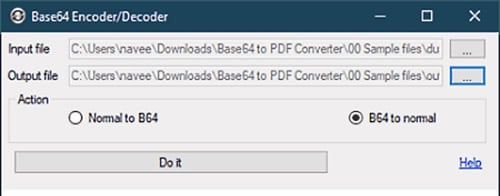
Шаг 3 В разделе "Действие" выберите опцию "B64 to normal".
Шаг 4Наконец, нажмите кнопку "Выполнить", чтобы запустить конверсию.
3 инструмента для декодирования Base64 в PDF онлайн
Существует несколько онлайн-инструментов для преобразования Base64 в PDF. Однако следует быть осторожным в выборе. Ниже перечислены три лучших инструмента для декодирования Base64 в PDF онлайн.
3. Декодирование Base64 в PDF с помощью Base64 Guru
Base64 Guru это простой, но эффективный онлайн-инструмент для преобразования строки Base64 в PDF и наоборот. Этот бесплатный инструмент позволяет пользователям предварительно просматривать выходной PDF файл перед загрузкой. Вы можете получить основную информацию о выходном PDF файле, такую как размер, расширение и тип MIME. Вы получите ссылку для загрузки PDF файла, когда преобразование будет готово.

Следующие шаги показывают, как конвертировать Base64 в PDF с помощью Base64 Guru.
Шаг 1 Используя подходящий браузер, откройте Base64 Guru. Скопируйте целевую строку Base64 и вставьте ее в указанное поле.
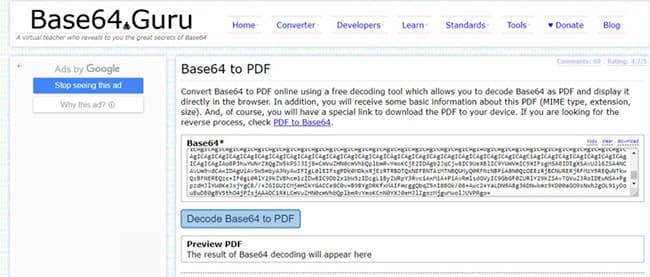
Шаг 2 Нажмите кнопку "Декодирование Base64 в PDF", чтобы запустить преобразование Base64 в PDF.
Шаг 3 После завершения преобразования вы можете проверить предварительный просмотр вашего PDF в разделе "Предварительный просмотр PDF".
Шаг 4 Если вас все устраивает, нажмите на ссылку файла рядом с опцией "Загрузить".
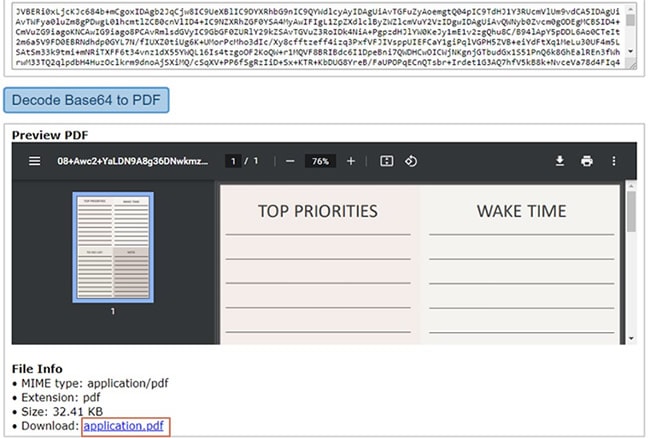
4. Конвертер IPVOID Base64 в PDF
IPVOID - это простой, но полезный онлайн-инструмент для преобразования строк Base64 в формат PDF. Этот онлайн-инструмент позволяет просматривать выходной PDF файл непосредственно в браузере перед его извлечением. Этот процесс очень прост и может быть выполнен любым человеком, включая новичков. Следующие шаги показывают, как преобразовать Base64 в PDF с помощью IPVOID.
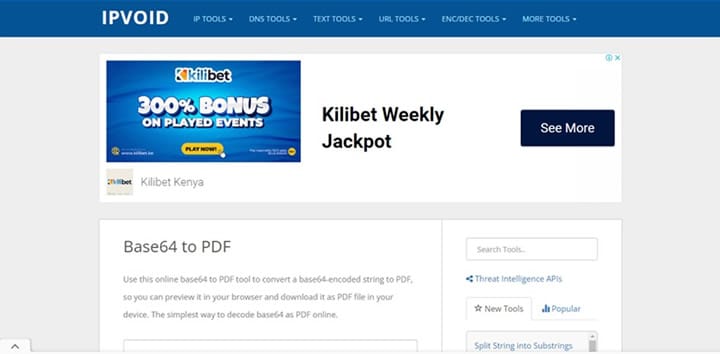
Шаг 1Используйте подходящий браузер для перехода к IPVOID. Скопируйте строку файла Base64 и вставьте ее в указанное поле. В этом поле написано: "Введите строку Base64 здесь".
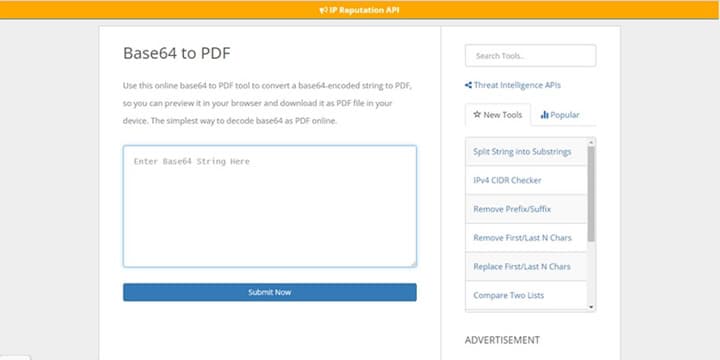
Шаг 2Нажмите кнопку "Отправить сейчас", чтобы запустить преобразование Base64 в PDF.
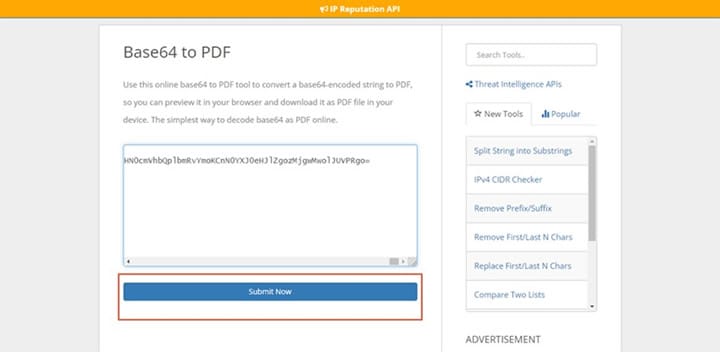
Шаг 3 Вы должны увидеть окно "Предварительный просмотр" внизу, когда обработка будет завершена.
Шаг 4Если вы удовлетворены результатами, нажмите кнопку "Загрузить как файл" внизу. Выходной PDF файл будет загружен на ваше устройство.
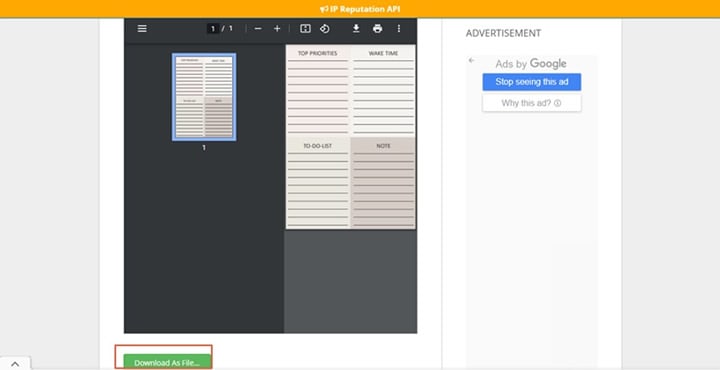
5. Base64.online Base64 to PDF Decoder
Base64.online это веб-платформа, которая позволяет пользователям легко декодировать и кодировать Base64 в PDF файлы. Эта платформа может получить ваш файл Base64 в формате PDF или обычного текста. Это означает, что вы можете загрузить выходной файл непосредственно на свое устройство или скопировать содержимое в буфер обмена. Вы можете предварительно просмотреть результаты в разделе "Результаты" перед загрузкой выходного PDF файла.
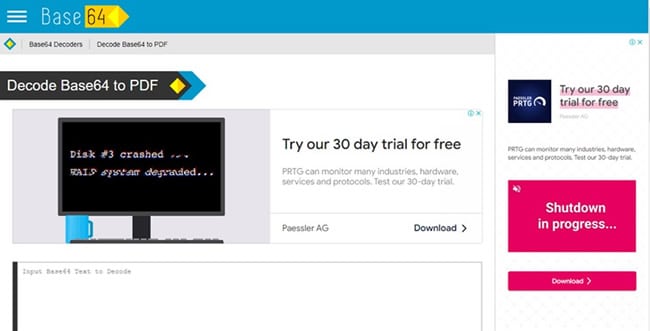
Преимущество этого инструмента в том, что он прост и быстр. Следующие шаги иллюстрируют, как конвертировать Base64 в PDF онлайн с помощью Base64.online.
Шаг 1 Используя браузер, посетите страницу Base64.online. Скопируйте строку целевого файла Base64 и вставьте ее в раздел "Ввод текста Base64 для декодирования".

Шаг 2 После вставки нажмите кнопку "Декодировать" и дождитесь окончания процесса преобразования.
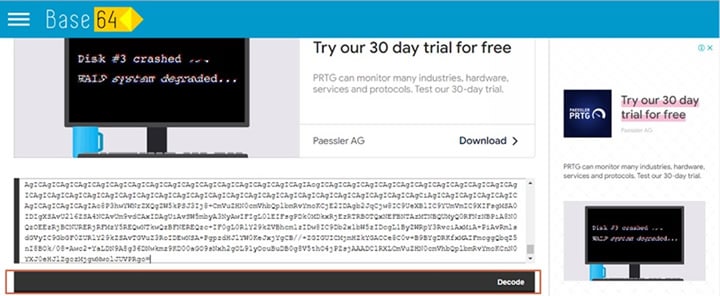
Шаг 3Когда результаты будут готовы, вы можете выбрать, скопировать выходной файл в буфер обмена или загрузить его на свое устройство. Чтобы скопировать в буфер обмена, просто нажмите кнопку "Копировать в буфер обмена". В противном случае нажмите кнопку "Загрузить", чтобы получить выходной PDF файл на свое устройство.
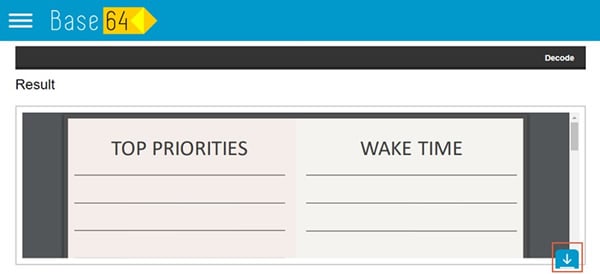
[Бонус] Редактирование выходного PDF с помощью Wondershare PDFelement
После преобразования файла Bas64 в формат PDF вы, возможно, захотите отредактировать его в соответствии со своими потребностями. Большинство конвертеров Base64 в PDF, описанных до сих пор, не предлагают такой возможности. Поэтому вам понадобится специальный редактор PDF. Найти подходящий инструмент для редактирования выходного PDF файла может быть непросто. Однако, Wondershare PDFelement упрощает вашу работу.

![]() Работает на основе ИИ
Работает на основе ИИ
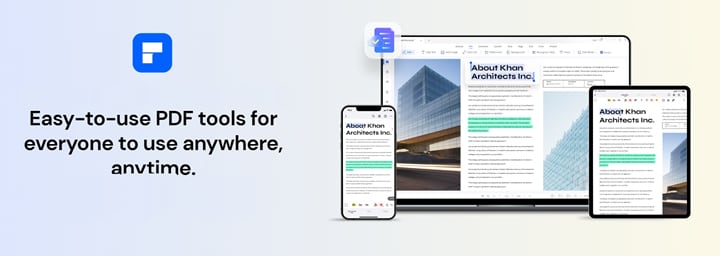
Wondershare PDFelement это мощный универсальный PDF редактор, которым пользуются миллионы людей и компаний по всему миру. Благодаря удивительному набору функций, простоте, удобству использования, доступности и совместимости с устройствами. Эта программа позволяет пользователям мобильных устройств и ПК легко редактировать тексты, изображения, формы и страницы в соответствии с их потребностями.
Некоторые из функций редактирования Wondershare PDFelement включают:
- Редактируйте тексты PDF с сохранением форматирования или изменяйте шрифт, размер, цвет и выравнивание. Пользователи также могут использовать встроенную проверку орфографии для проверки написания текста.
- Сделайте тексты в отсканированных PDF файлах доступными для поиска и редактирования с помощью функции OCR.
- Редактируйте страницы PDF, разделяя, удаляя, объединяя и поворачивая нужные страницы.
- Заполнение PDF форм и создание заполняемых форм из незаполняемых. Вы также можете извлекать, импортировать и экспортировать данные формы в зависимости от ваших потребностей.
- Редактируйте изображения, обрезая, поворачивая, разделяя или изменяя непрозрачность изображения.
- Добавлять водяные знаки, гиперссылки, фон, сквозную нумерацию, а также верхние и нижние колонтитулы в свои PDF файлы.
Кроме того, PDFelement это многоплатформенное приложение, которое поддерживает редактирование PDF на различных устройствах. Вы также можете посмотреть видео ниже о том, как легко редактировать PDF файлы с помощью PDFelement на смартфонах и настольных компьютерах.
Вы можете скачать Wondershare PDFelement бесплатно или приобрести доступную премиум-версию, чтобы разблокировать первоклассный опыт. Этот инструмент позволяет пользователям также конвертировать, аннотировать, читать, печатать, создавать, организовывать, обмениваться, защищать, подписывать и сжимать PDF файлы. Он позволяет пользователям обрабатывать несколько PDF файлов одновременно, экономя их время и силы.
Люди также спрашивают
Многие люди с трудом понимают некоторые концепции Base64, и нередко в Интернете можно встретить множество вопросов по Base64. К счастью, мы выделили общие вопросы и дали на них ответы ниже.
1. Как преобразовать Base64 в PDF в Java?
Если вы хотите преобразовать Base64 в PDF в Java, вам нужно использовать класс Base64.Decoder. Также необходимо найти удобный способ записи массива байтов в файл. Следующий код показывает, как преобразовать Base64 в PDF.
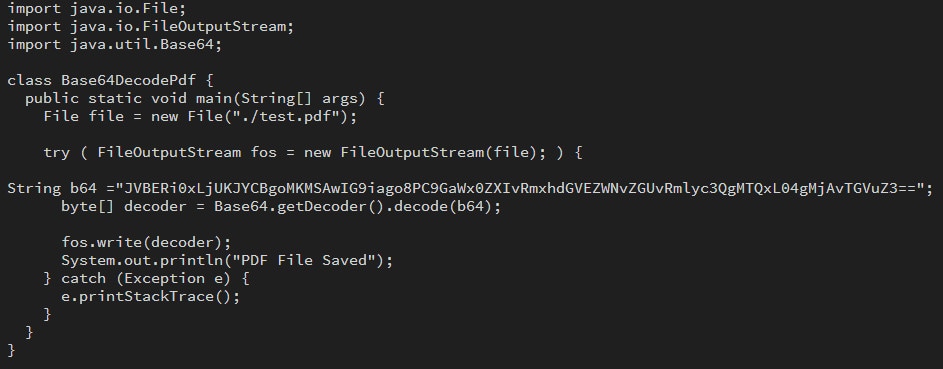
Запомните метод Base64.getDecoder().decode(b64) возвращает массив байтов,
2. Можно ли зашифровать Base64?
Base64 - это кодировка, а не метод шифрования. Этот метод кодирования переводит данные ASCII в байты, чтобы они могли быть правильно декодированы в ASCII на другом конце. Base64 обеспечивает целостность данных при их передаче по соответствующему каналу. Однако он не шифрует данные с помощью соответствующих средств защиты, чтобы сделать их безопасными. Это означает, что вы не должны использовать Base64 для шифрования конфиденциальных данных.
3. Является ли Base64 тем же самым, что и UTF 8?
Многие считают, что Base64 - это то же самое, что и UTF 8. Правда в том, что это не одно и то же. Base64 - это метод, который используется для преобразования двоичных символов в символы ASCII. Эти двоичные байты могут представлять собой контент, например, тексты, изображения или видео.
С другой стороны, UTF-8 - это система кодирования символов Unicode. Это означает, что он принимает символ Unicode и превращает его в строку бинарных/байтовых последовательностей. Поэтому Base64 может преобразовать текст, закодированный в UTF-8, в эквивалентный текст ASCII.
Заключение
В этой статье мы рассмотрели лучшие онлайн и настольные способы конвертации Base64 в PDF. Если вам было трудно конвертировать Bse64 в PDF, теперь вы можете легко справиться с этой задачей.
Преобразования Base64 в PDF может быть недостаточно. Возможно, вам потребуется отредактировать или настроить выходной PDF файл в соответствии с вашими потребностями. К счастью, эта статья покажет вам, как Wondershare PDFelement может легко решить ваши проблемы с редактированием PDF. Скачайте Wondershare PDFelement и поднимите редактирование PDF на новый уровень.


